PC에서 네이버 밴드(BAND) 라이브 방송 시작하기(PRISM Live studio PC)
- 생활정보
- 2023. 8. 22.
PC에서 네이버 밴드(BAND) 라이브 방송 시작하기(PRISM Live studio PC)
프리즘 라이브 스튜디오 PC(PRISM Live studio PC) 프로그램을 사용하여 네이버 밴드 라이브 방송하는 방법
1)네이버 밴드의 내 밴드에서 글쓰기를 선택합니다.

2)글쓰기에서 라이브 방송을 선택합니다.

3)확인을 클릭합니다.

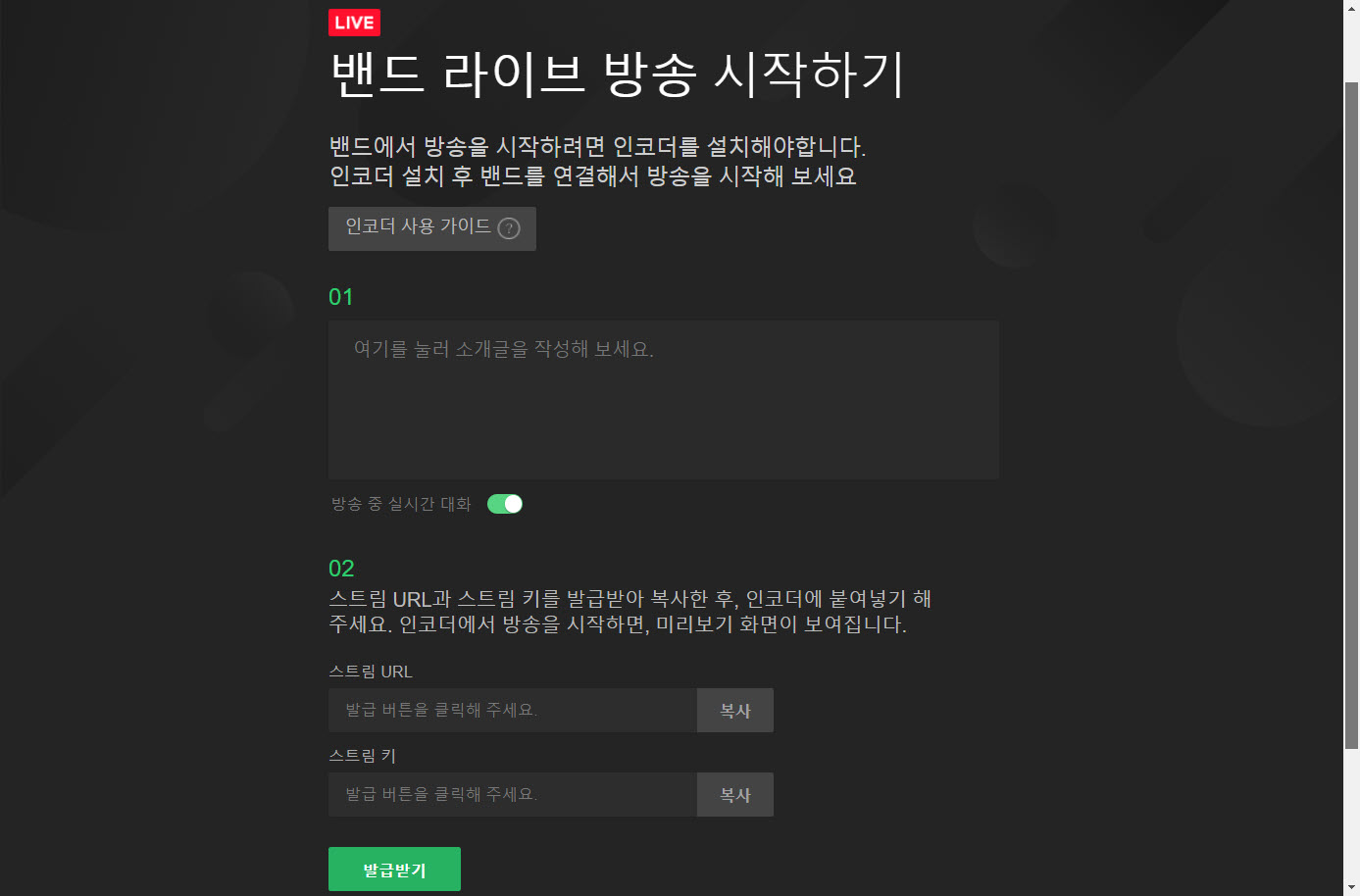
4)밴드 라이브 방송 시작하기 웹페이지에서 라이브 방송 소개글을 작성하고 스트림 URL, 스트림키 발급받기를 클릭합니다. 스트림 URL 및 스트림 키를 복사합니다(복사한 스트림 URL 및 스트림 키를 인코더에서 붙여넣기해야합니다)스트림 URL 및 스트림 키는 3분이 지나면 초기화되며 재발급해야합니다.
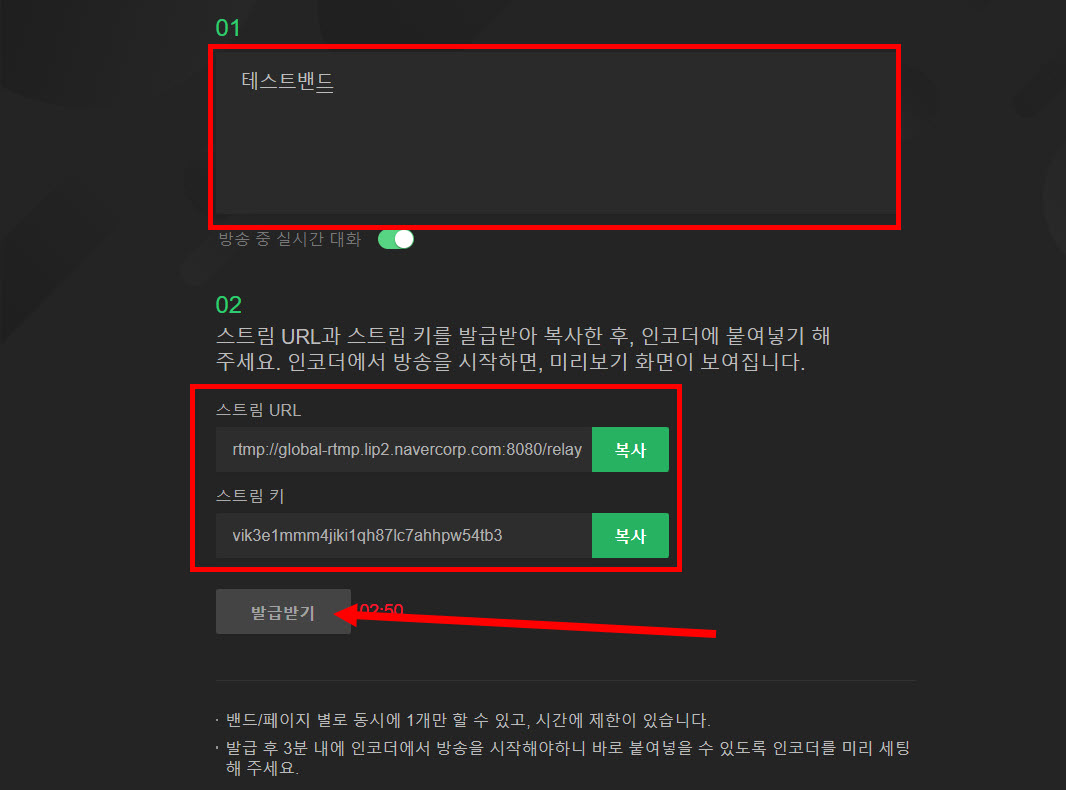
네이버 밴드 라이브 방송 인코더 설정
https://band.us/live/encoderInfo
PC에서 라이브 방송을 진행할 경우 라이브 방송 인코더를 설치해야합니다(모바일 밴드앱에서는 인코더 추가 설치없이 방송을 진행할수있습니다) 인코더는 영상을 촬영하고 스트리밍하는데 필요한 소프트웨어입니다.
라이브 방송용 스트리밍 프로그램 PRISM Live studio PC 다운로드하기
5)프리즘 라이브 스튜디오(PRISM Live studio) 프로그램을 실행하고 새로운 채널을 추가합니다.
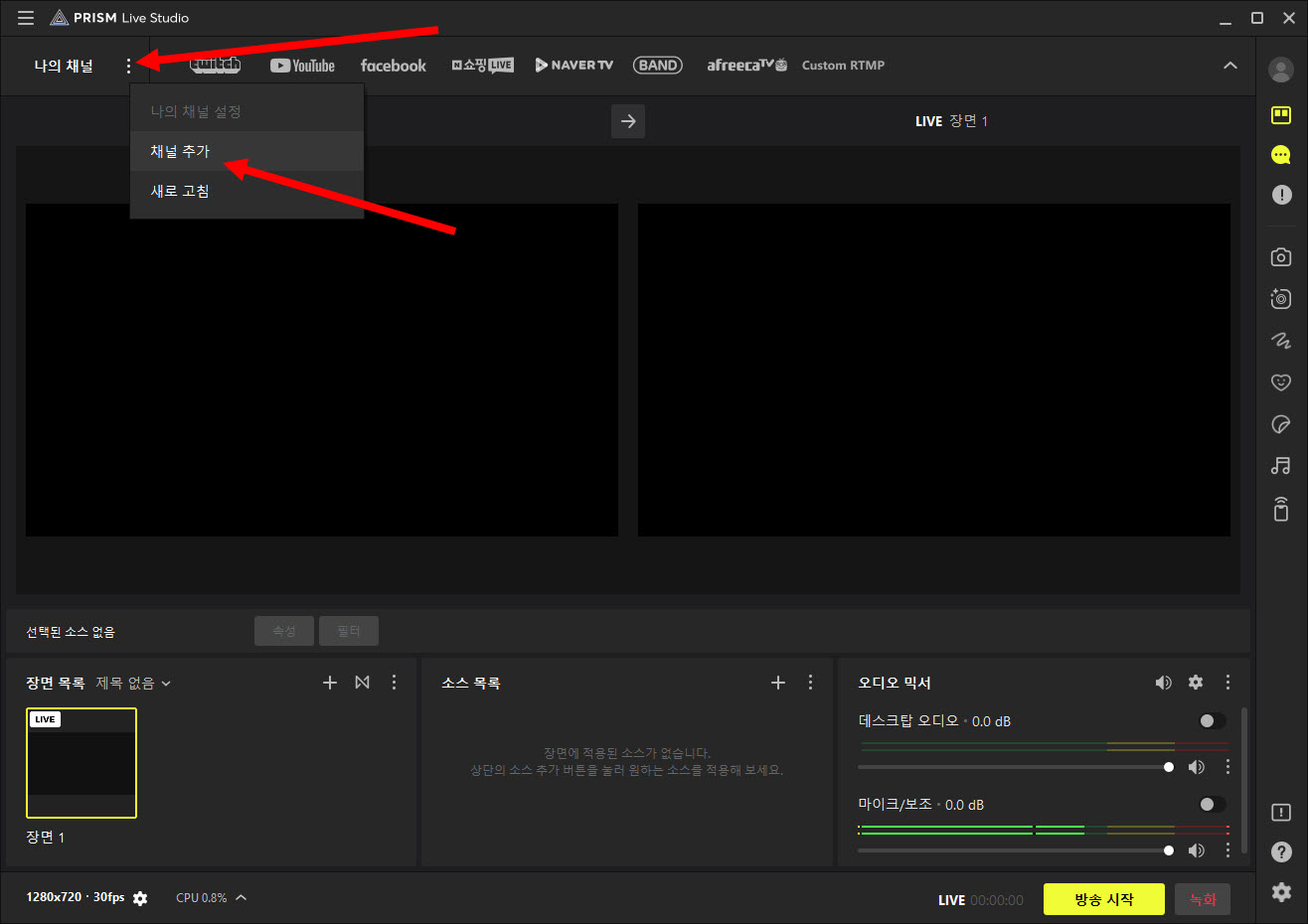
6)커스텀(custom) 채널 추가를 선택합니다
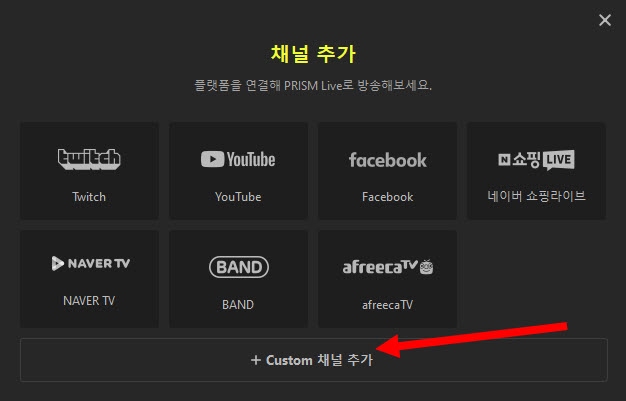
7)URL에서 BAND를 선택합니다.
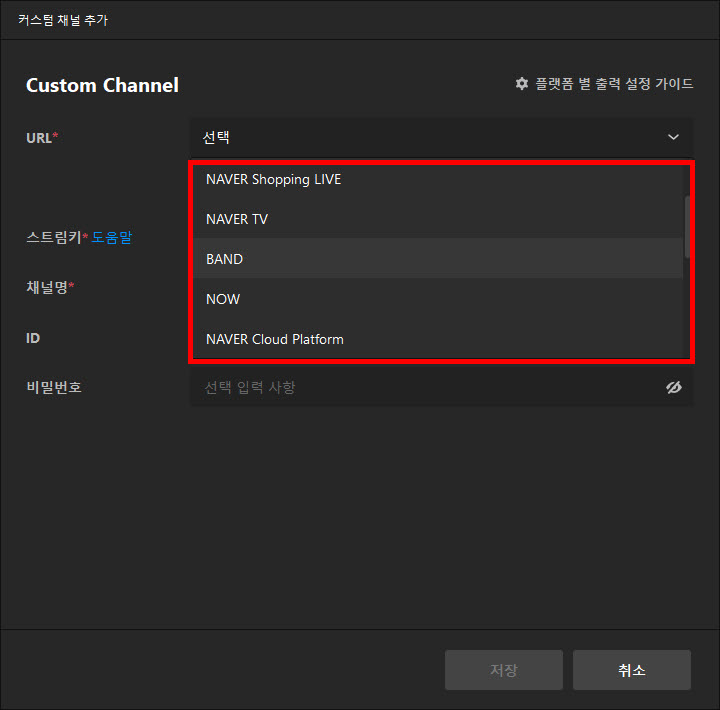
8)스트림키에 복사한 스트림키(밴드 라이브 방송 시작하기에서 복사한 스트림키)를 붙여넣기하고 저장합니다.
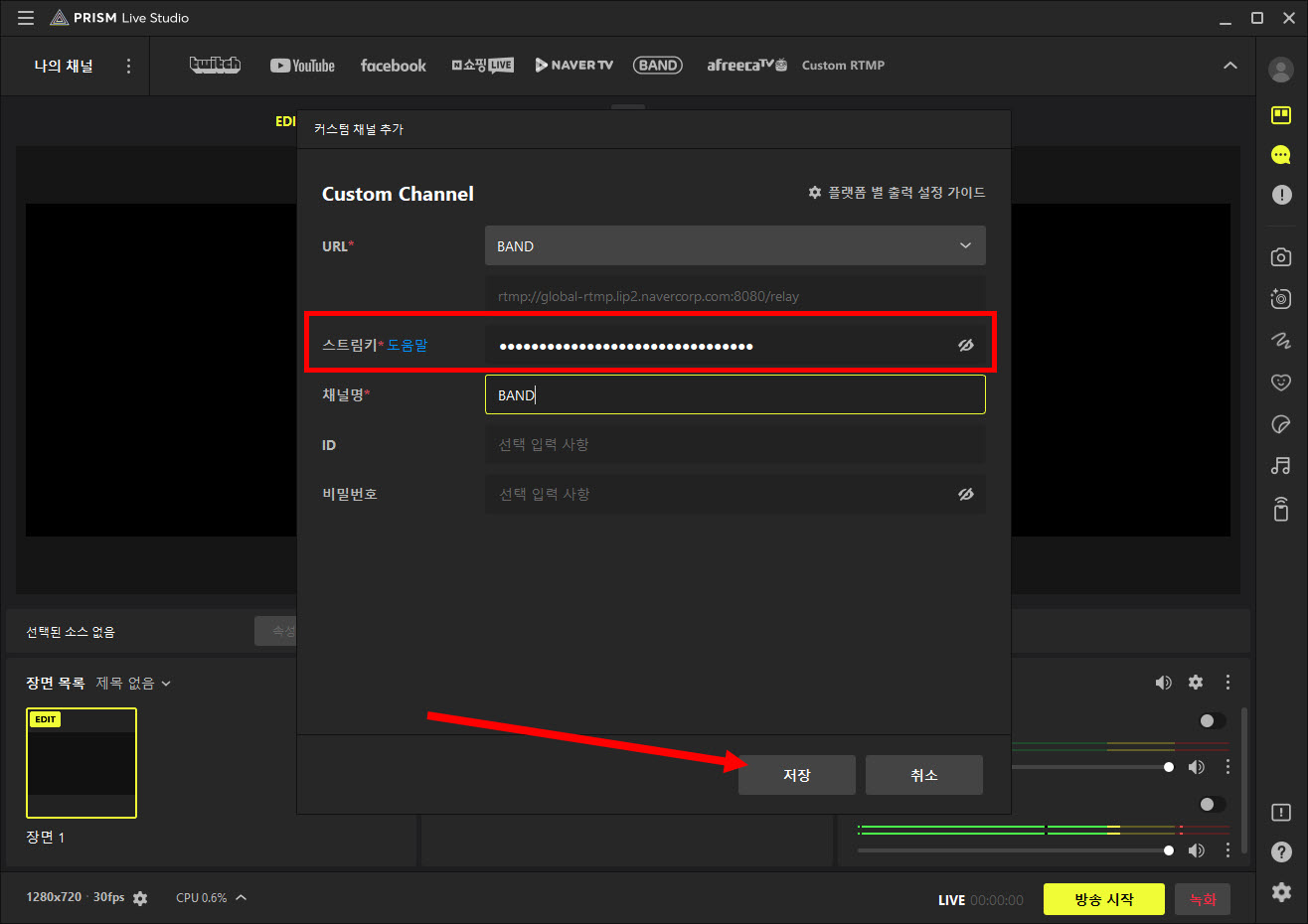
9)상단에서 새로 추가된 채널을 확인할수있습니다.
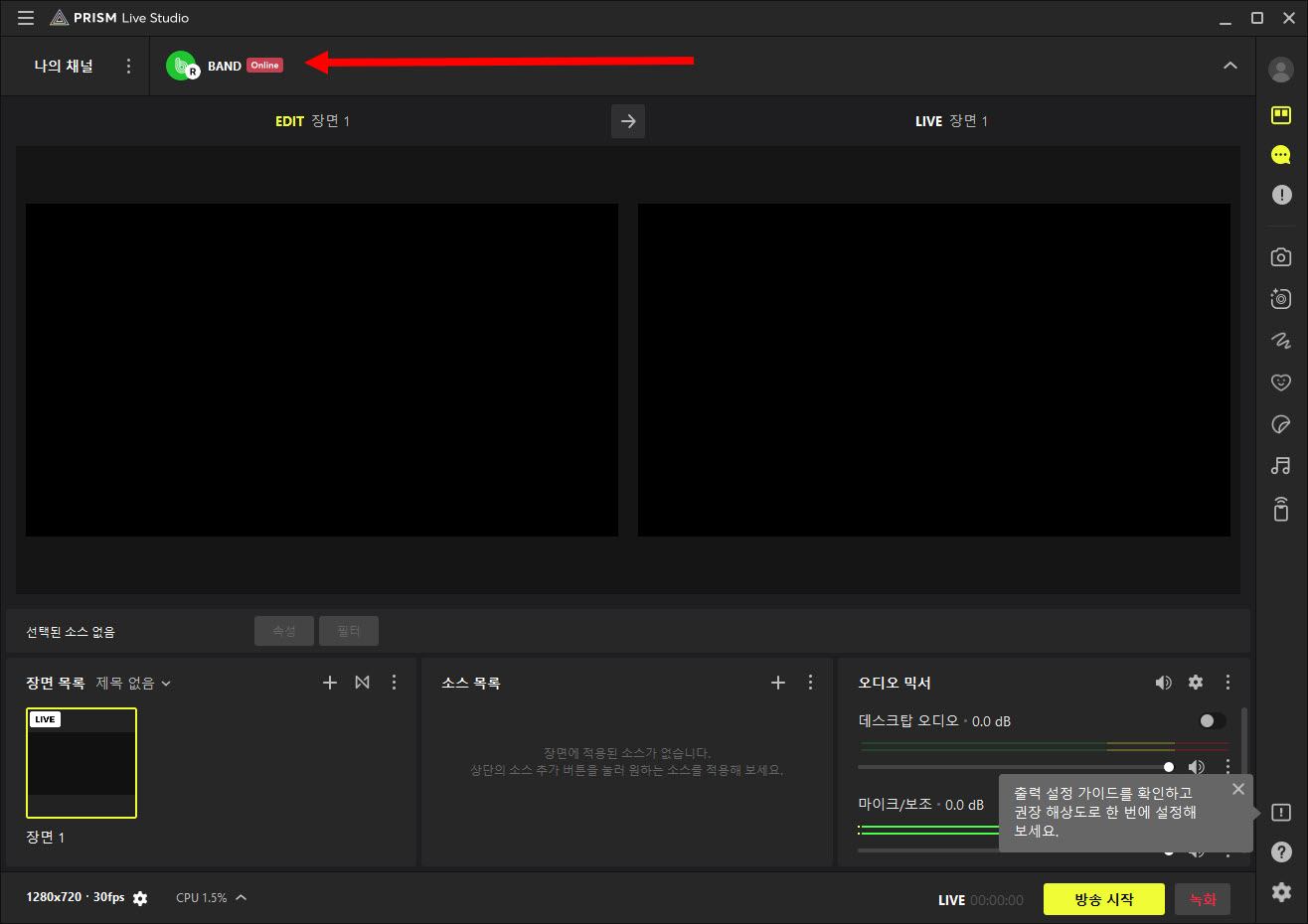
10)소스 목록에서 소스 추가를 선택합니다.
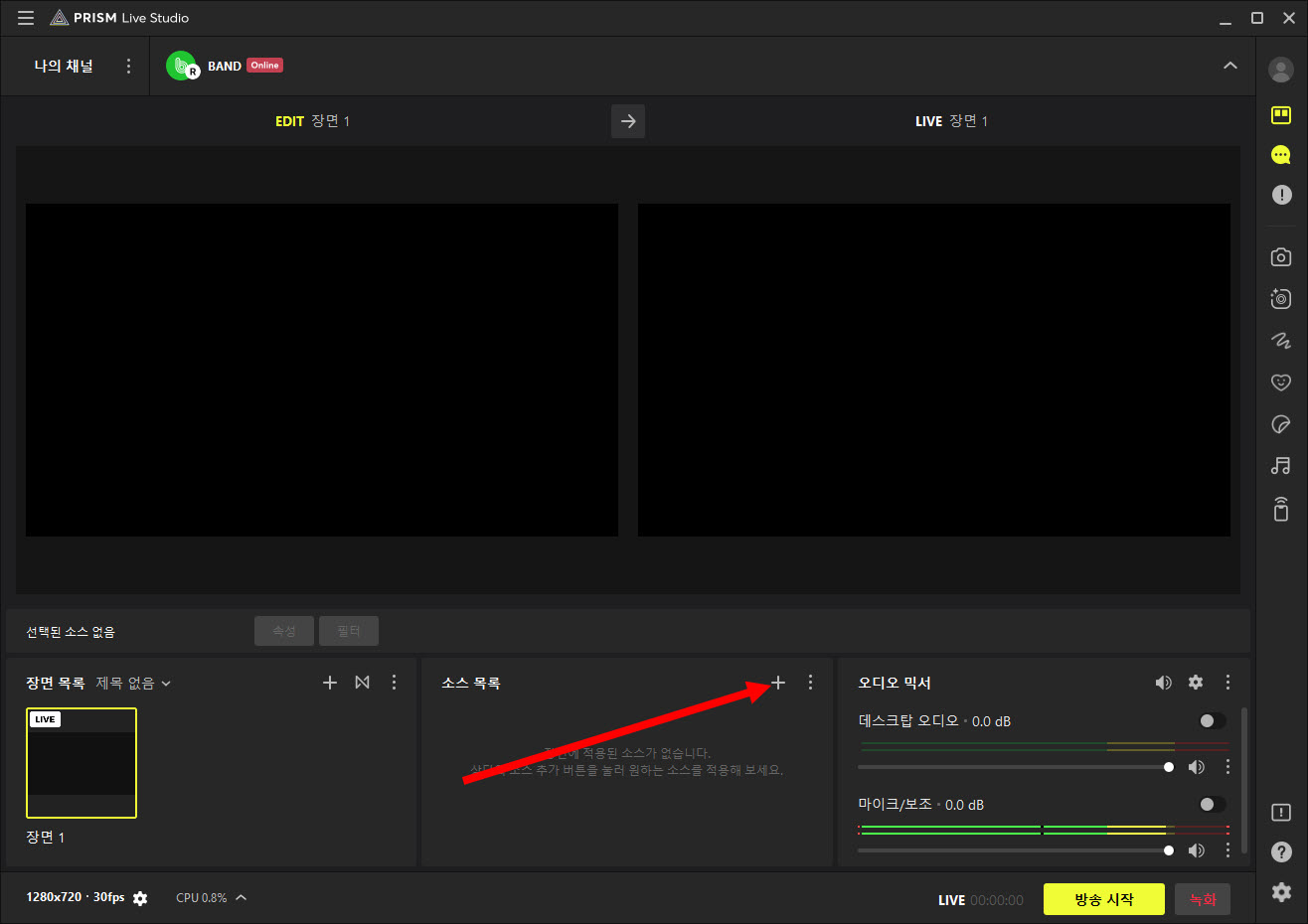
11)기본의 비디오 캡처 장치를 선택하고 확인합니다.
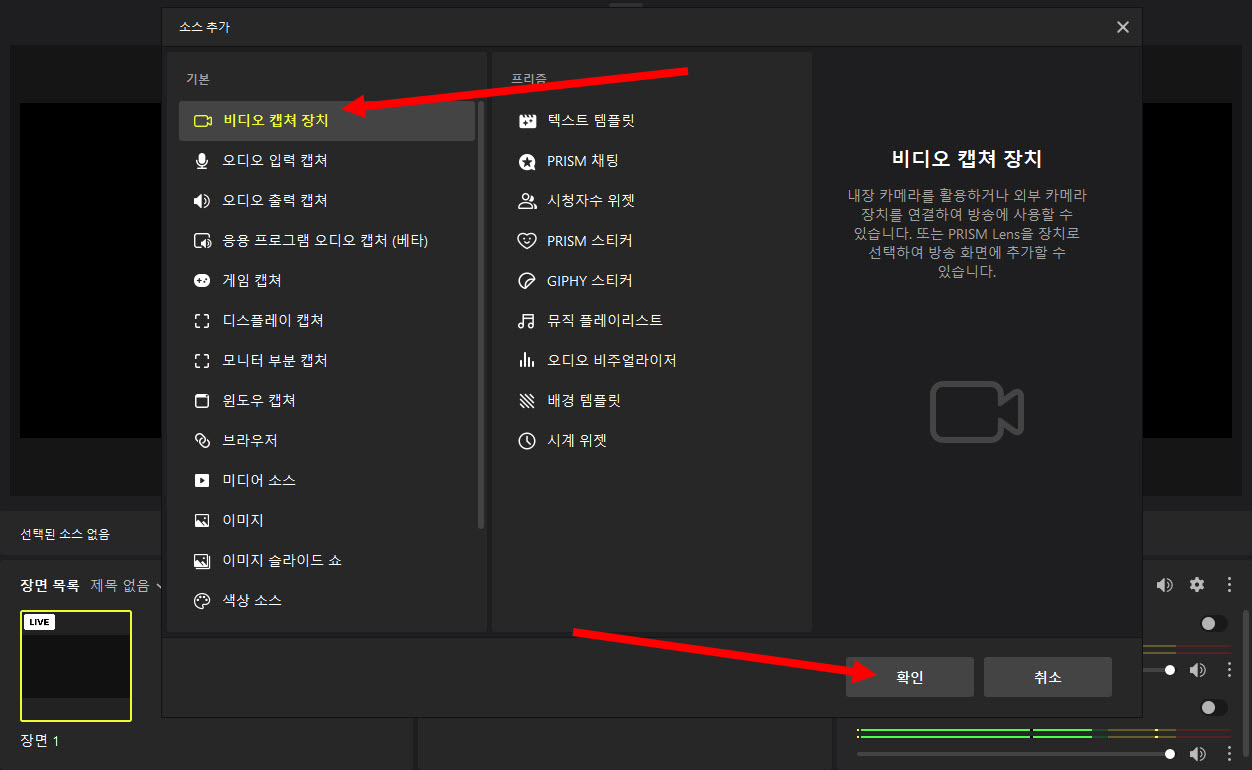
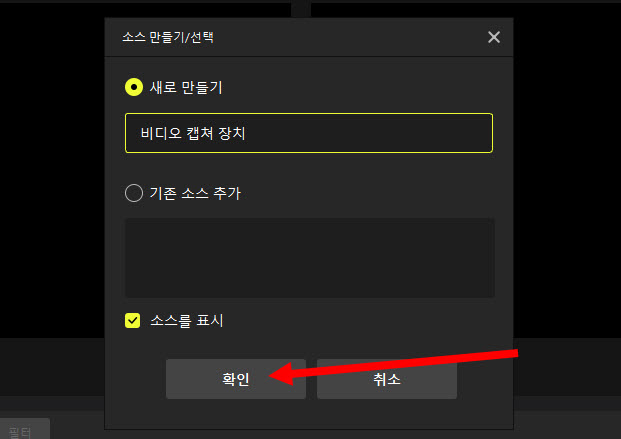
12)프로그램의 EDIT 장면에서 현재 연결된 카메라 장치(intergrated camera)로 비디오 캡처되고있는 영상을 확인할수있습니다. 비디오 캡처 장치 속성을 기본 옵션으로 설정하고 확인합니다.
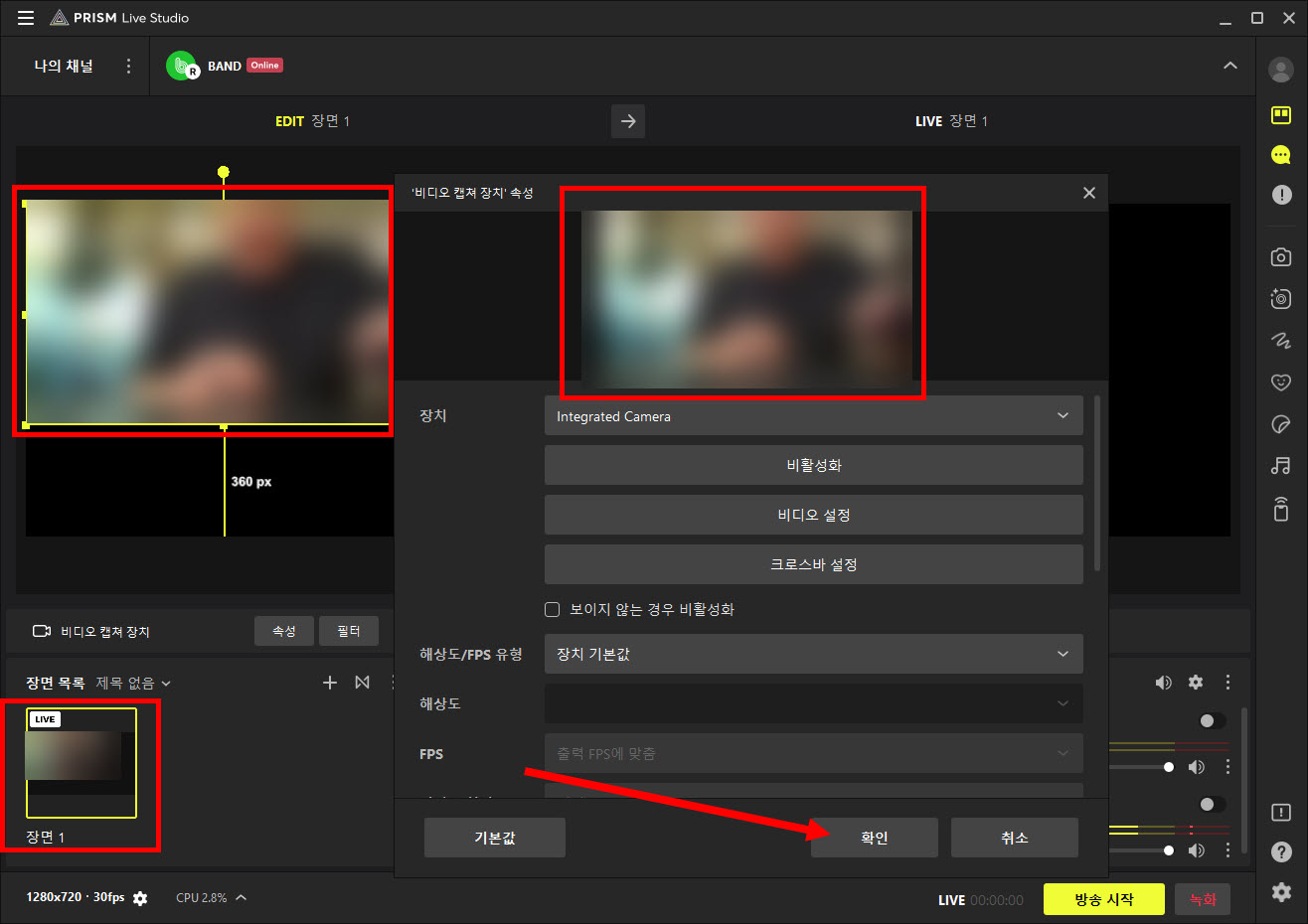
13)아래 표시한 버튼을 클릭하면 EDIT 장면을 LIVE장면으로 업데이트합니다.

13)우측 하단의 방송 시작하기를 클릭합니다.
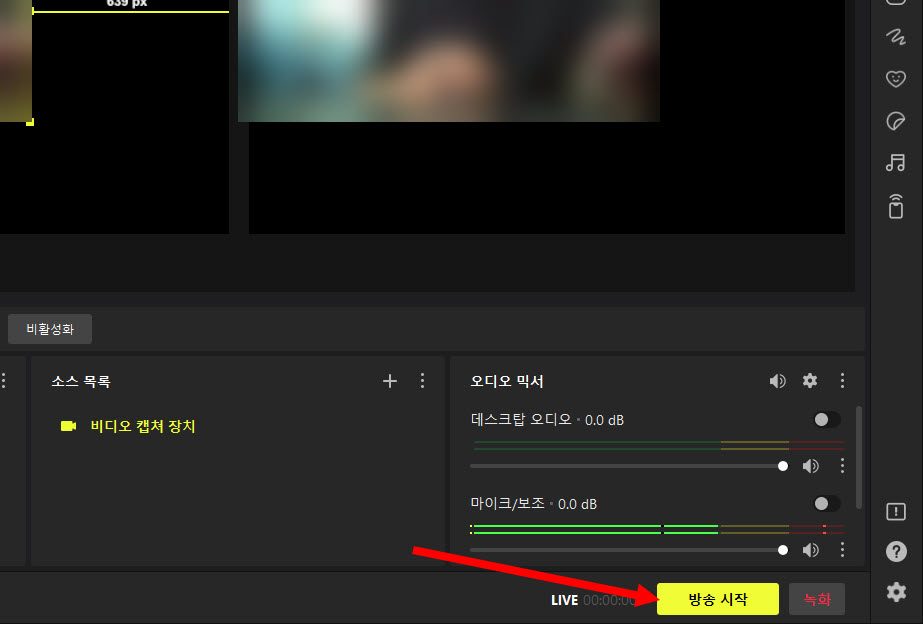
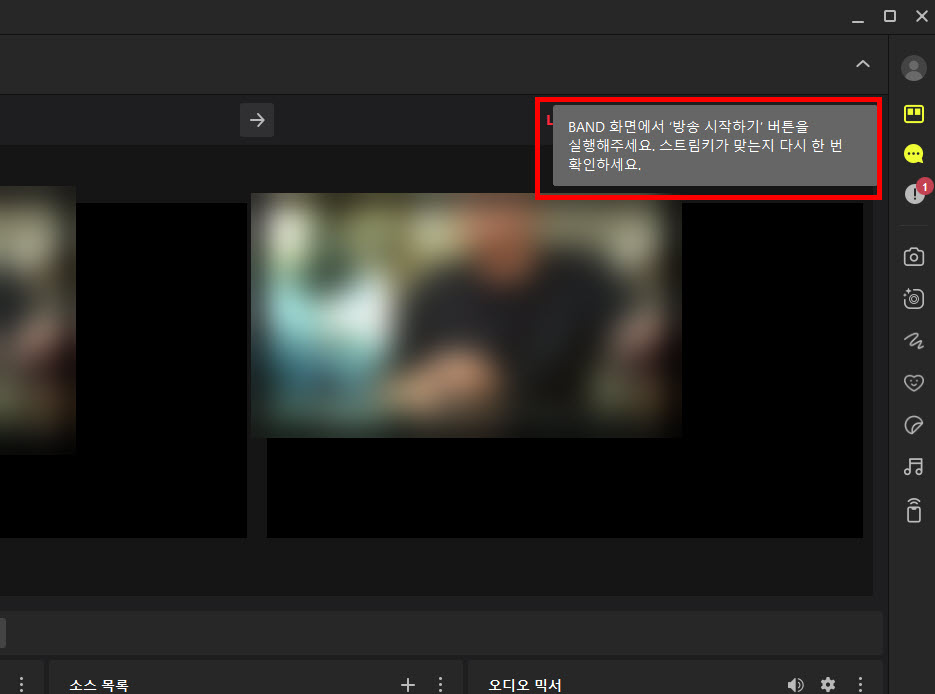
14)네이버 밴드 화면에서 라이브 방송 시작을 클릭합니다.
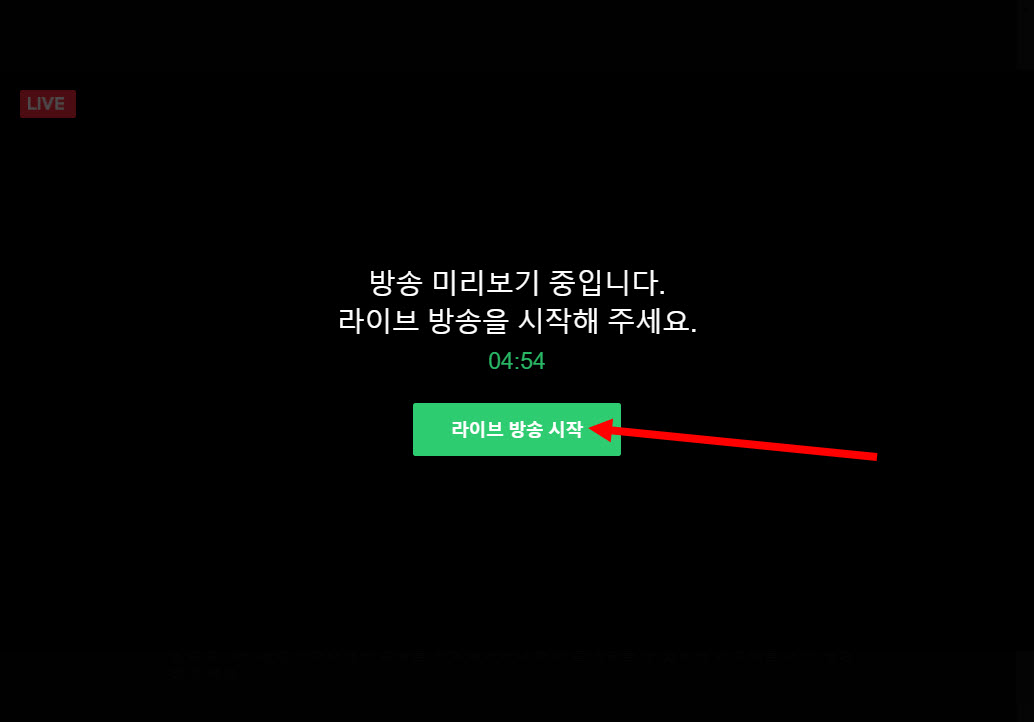
15)네이버 밴드 라이브 방송을 시작하며 방송을 공유하려면 주소 복사를 선택하고 사용자에게 공유합니다.
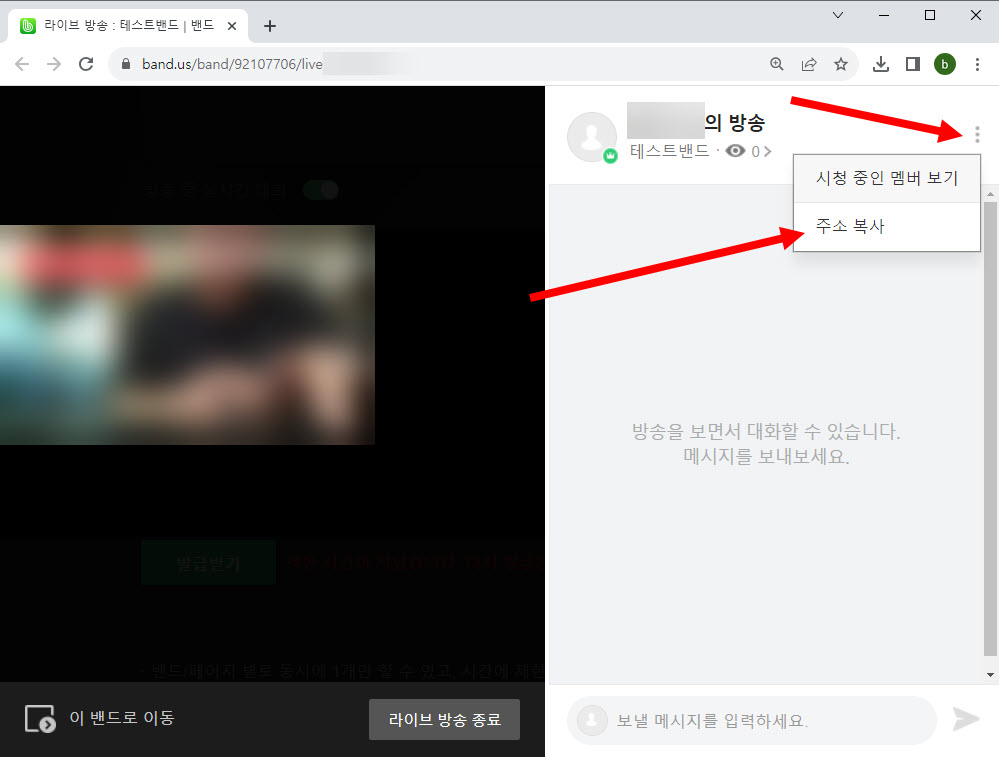
16)방송을 종료하려면 라이브 방송 종료를 클릭하고 확인합니다.
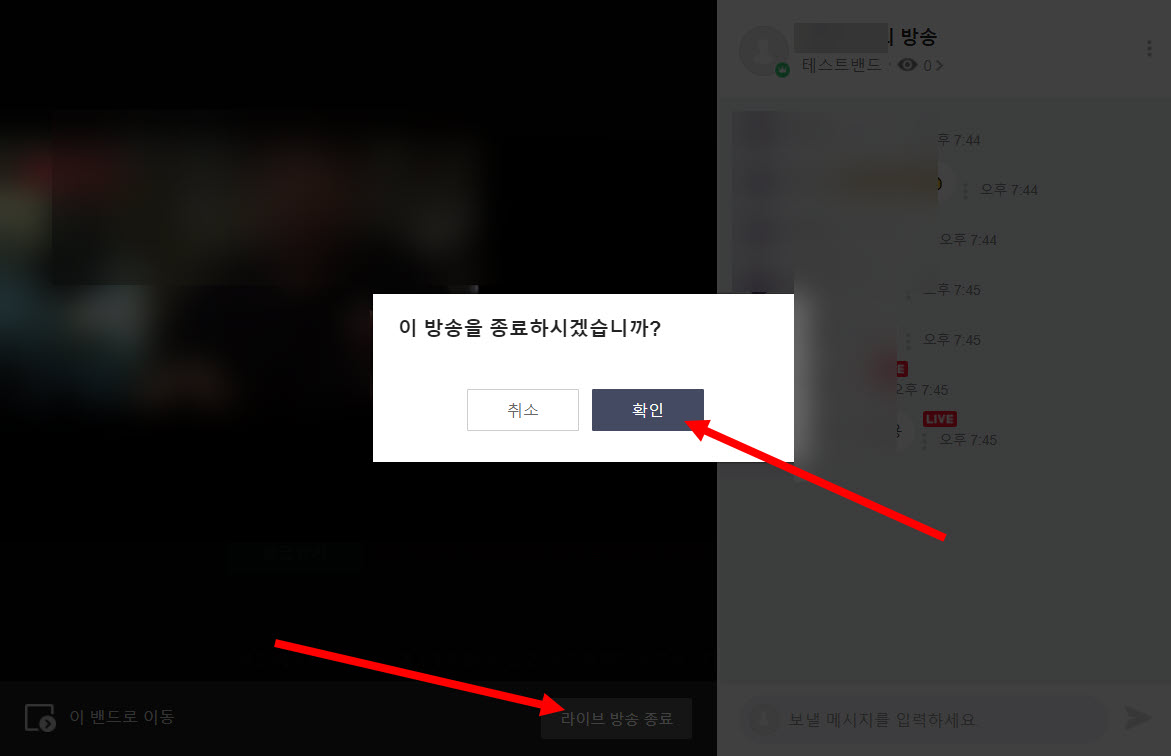
17)프리즘 라이브 스튜디오 프로그램 하단에서 방송 종료를 클릭합니다.
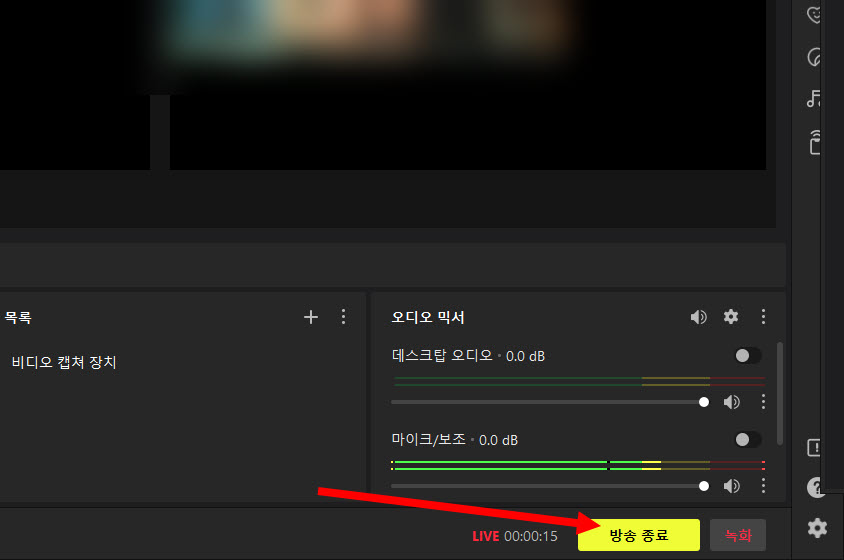
'생활정보' 카테고리의 다른 글
| 동대문 의류 도매시장 사입할때 사용하는 용어들 (0) | 2023.09.12 |
|---|---|
| 프리즘 라이브 스튜디오(PRISM Live studio) 방송 시작안되는 문제(비디오 카드 드라이버 NVENC 미지원) (0) | 2023.09.12 |
| 프리즘 라이브 스튜디오(PRISM Live studio PC) 다운로드하고 설치하기 (0) | 2023.08.22 |
| 네이버 밴드(BAND)에서 내 밴드 만들기 및 멤버 초대하기 (0) | 2023.08.21 |
| 네이버 밴드(BAND) 회원가입하고 밴드 가입하기 (0) | 2023.08.20 |